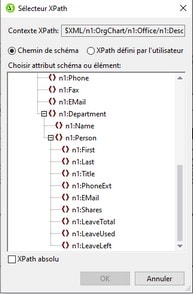Listes dynamiques
Les listes dynamiques affichent le contenu d’un ensemble de nœuds frères du même nom, avec chaque nœud représenté comme item de liste unique dans la liste. L’élément, les instances qui doivent apparaître comme items de liste de la liste, est créé comme liste. Le mécanisme et l’usage sont expliqués ci-dessous.
Mécanisme d’utilisation générale
•Tout élément peut être créé comme liste
•Lorsqu’un élément est créé comme item de liste ; les instances de ce élément sont créées comme items de la liste. Par exemple, si dans un élément department, il existe plusieurs éléments person (par ex., instances), et que vous voulez créer une liste de toutes les personnes dans le département, alors vous devez créer l’élément person comme liste.
•Une fois que la liste a été créée pour l’élément, vous pouvez modifier l’apparence ou le contenu de la liste ou de l’item de liste en insérant du contenu supplémentaire ou dynamique tel que du texte, des calculs automatiques, du contenu dynamique, etc.
Créer une liste dynamique
Créer une liste dynamique comme suit :
1.Placez le curseur dans l’emplacement dans le design où vous souhaitez créer la liste dynamique et sélectionnez la commande de menu Insérer | Puces et numérotation. Ceci fait apparaître un dialogue vous demandant si vous souhaitez créer une liste statique ou une liste dynamique (capture d’écran ci-dessous).
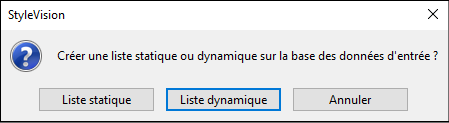
2.Cliquez sur Liste dynamique. Apparaîtra le dialogue Sélecteur XPath (capture d’écran ci-dessous).
3.Dans le dialogue du Sélecteur XPath, notez que le Contexte XPath est le contexte de l’emplacement d’insertion, et qu’il ne peut pas être changé dans le dialogue. Sélectionnez le nœud à créer comme liste dynamique. Dans la capture d’écran ci-dessous, le nœud contextuel est n1:Department, et le nœud n1:Person ont été sélectionnés comme nœud à créer comme liste. Ceci signifie que le contenu de chaque nœud n1:Person sera créé comme item dans la liste.
Si vous sélectionnez l’option XPath défini par l’utilisateur, vous pouvez saisir une expression XPath pour sélectionner le nœud à créer comme table dynamique. Cliquez sur OK fait apparaître le dialogue Puces et numérotation décrit dans la prochaine étape.
| 4. | Dans le dialogue Puces et numérotation, sélectionnez le genre de liste que vous désirez créer. Vous pouvez choisir depuis une liste à puces (avec une puce, un cercle, ou un carré comme le marqueur de l’item d’une liste), ou une liste numérotée. Cliquer sur OK crée la liste avec le type du marqueur de l’item de la liste que vous avez sélectionné. |
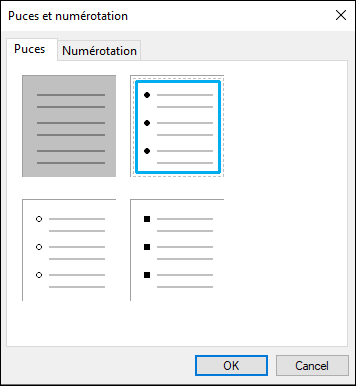
Listes dans la sortie de texte
Quand une liste est générée dans la sortie de texte, chaque item de liste est indiquée par un symbole moins au début de l’item de liste.